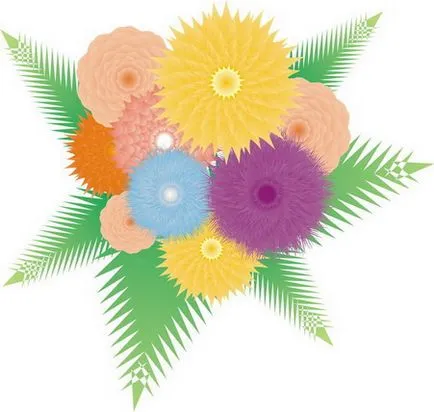Coreldraw tanulságok virágcsokor

1. Rajzolj egy igazi kör átmérője körülbelül 80 mm-re Ellipse Tool (Ctrl billentyű). Tartása a kerülete, alakítani a görbe (Ctrl + Q). Húzza a kört az egyik oldalon, és mielőtt elengedi a bal egérgombot, kattintson a jobb gombbal, hogy hozzon létre egy példányt (ez lesz üres a következő lépésben).
2. Rendeljen radiális kitöltés (Radial Fountain Fill) az első kör. Használhatja az interaktív kitöltő eszközt (Interactive Fill eszköz), de a sebesség és a pontosság sajtó F11, hogy hatására a kitöltés párbeszédablak. Kiválasztása radiális kitöltés típusa: Fountain Fill -> Radial -> Advansed -> Color keverék -> szokás. Beállítja a jelölő színe a fehér tömés
A „0” pozícióba, és egy lila marker helyzetéről szóló „100”. Új marker pozíciójában „65”, rendeljen neki, hogy töltse ki a magenta.
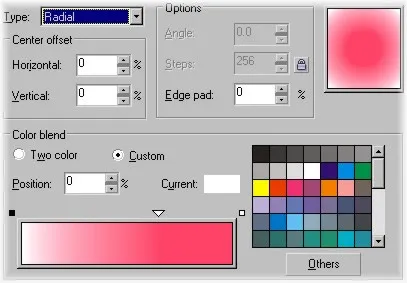
Készítése öntéssel színtelen kerülete.
3. Válassza ki az Interactive Distortion eszköz használja a felső panel beállításokat (Property Bar), válassza ki a típusát torzítás cikcakk (Zipper). Ki a következő paramétereket: amplitúdója (amplitúdó) - 17, a frekvencia (Frequency) - 4, nyomógomb Smooth Distortion
Next - Írja, hogy alkalmazza a hatást:
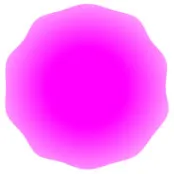
4. Az igény, hogy készítsen másolatokat létrehozni koncentrikus szirmok. Ahhoz, hogy gyorsan létre az első példányt, válassza ki a „Pick Tool”, tartsa lenyomva a Shift billentyűt, és fokozatosan húzza bármelyik sarkában a tárgy középpontja felé; kattintson jobb gombbal a másolat létrehozása. Ismételje meg a műveletet, ezáltal még mindig mintegy 13 példányban. Következő körben
mindegyik példányban a tárgy, hogy azok eltolt egymáshoz képest (ahogy az ábrán látható) .A gyorsan elforgatható egy tárgy segítségével a Pick eszköz, kattintson bármelyik kiválasztott objektum kétszer, hogy kapcsolja a forgási / shift, és bármilyen szögben a tárgyat forgatni.
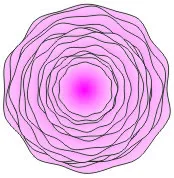
5. A kapott virágot nem lehet módosítani. Készítsen másolatot a virág (rajzoljon egy kijelölő doboz körül a tárgyakat, kattintson a „+” és
húzza ezt a példányt félre). Most pedig térjünk vissza a kör másolatát, postoroennoy az elején. fénypont
azt, válassza az Interaktív Distortion Tool -> Zipper Mode -> Tetszőleges beállításokkal: amplitúdó - 30, Frekvencia - 5. Nyomja meg az Entert.
Ezután válassza ki a torzítás üzemmód Push és pull, meg a Amplitúdó - 20, nyomja meg az Entert.
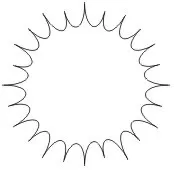
Most rajzoljon egy kijelölő téglalapot egy példányt a virág, újra válassza az Interactive Distortion eszköz, és a tetején a Properties panelen, kattintson a „Másolás tulajdonságai torzítás” és kattintson a megjelenő nyílra a torz kör.
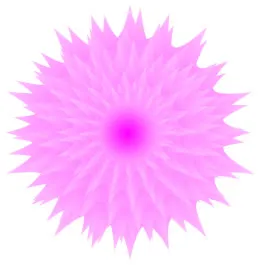
6. A következő módosítással. Az ötödik lépést megismételve az egyéb beállításokat: Distortion kör (ne felejtsük el, hogy átalakítani a kör
A görbe) -! Nyomd és Pull -> amplitúdó 5 -> Enter.
Zipper -> nyomja meg a Random gombot, és sima -> amplitúdó 100, Frekvencia 20 -> Enter.
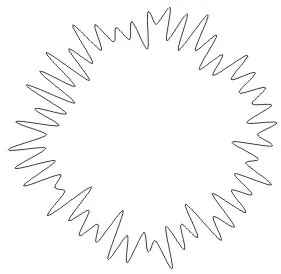
További - osztja virág és másoljuk torzítás tulajdonságait, az 5. lépésben.
Tartva a virág, változtassa meg a kitöltés:
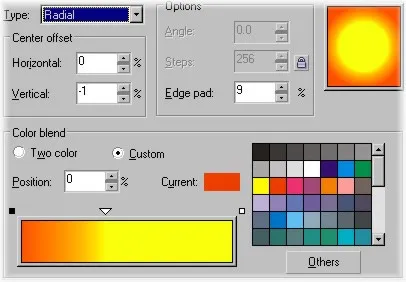
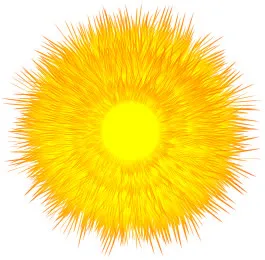
7. Draw elhagyja.
A Ellipszis eszköz felhúzási ellipszis mérete kb 25h90 mm, és alakítani a görbe (Ctrl + Q).
A Alakzat eszközzel (alakzat eszköz) Az első két felső ágai görbék egyenes vonalak.
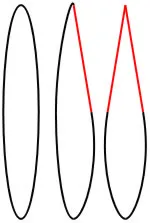
Az eredmény egy csepp alakú görbét.
8. hozzárendelése objektum színátmenetes kitöltést sötétzöldből világoszöld, hogy a stroke színtelen.
9. Válassza ki a Interactive Distortion eszköz, írja Zipper torzítás. Állítsa be a beállítás a kezdeti torzítás: amplitúdó - 50, Frekvencia - 30.
Ahhoz, hogy állítsa be az irányt a fogazott élek a lemez drag piacon rombusz alakú felső részében az objektum.
Most a fogak keresi fel.
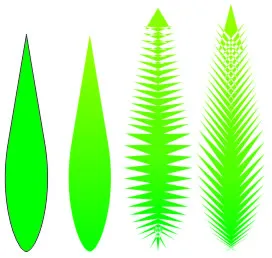
10. Az utolsó szakaszban - sorsolás szára. Hozzon létre egy görbét Bezier eszköz. Rendelje meg vastagsága mintegy 8 pont. Öntsük sötétzöld. Kattintson a „+” gombot, hogy másolja. Rendeljen példányban görbepontképlet vagy vastagsága 1 Hajszálrepedés (a haj) és világoszöld kitöltés. Válassza ki a két görbe, nyissa ki a túlfolyó tulajdonságok ablak (Window -> Dokkmunkások -> Blend), állítsa be a lépések számát 5 (fokozatok száma).
Alkalmazza a hatást.
Itt ilyen rám a csapat: